Abonnementen die deze functie ondersteunen: Professional Business Enterprise
Document360 biedt verbeterde mogelijkheden voor contentbeheer, waaronder het plannen van uw conceptartikelen voor publicatie op specifieke data en tijden. Door publicaties te plannen, kunt u uw inhoudskalender effectief plannen, consistentie behouden en last-minute publicatiestress vermijden.
Publicatie van planningen instellen
Volg de onderstaande stappen om de publicatie van een artikel te plannen:
Navigeer naar het artikel in de Knowledge Base-portal.
Selecteer de knop Werkstroomstatus .
Klik op Later publiceren in het dialoogvenster Werkstroom .
Het dialoogvenster Later publiceren verschijnt.
Kies de datum, tijd en tijdzone.
Voeg in het veld Opmerking een opmerking toe van maximaal 160 tekens. Dit is een optioneel veld.
Klik op Plannen.
NOTITIE
De functie Publicatie plannen is van toepassing op zowel artikelen als paginacategorieën.
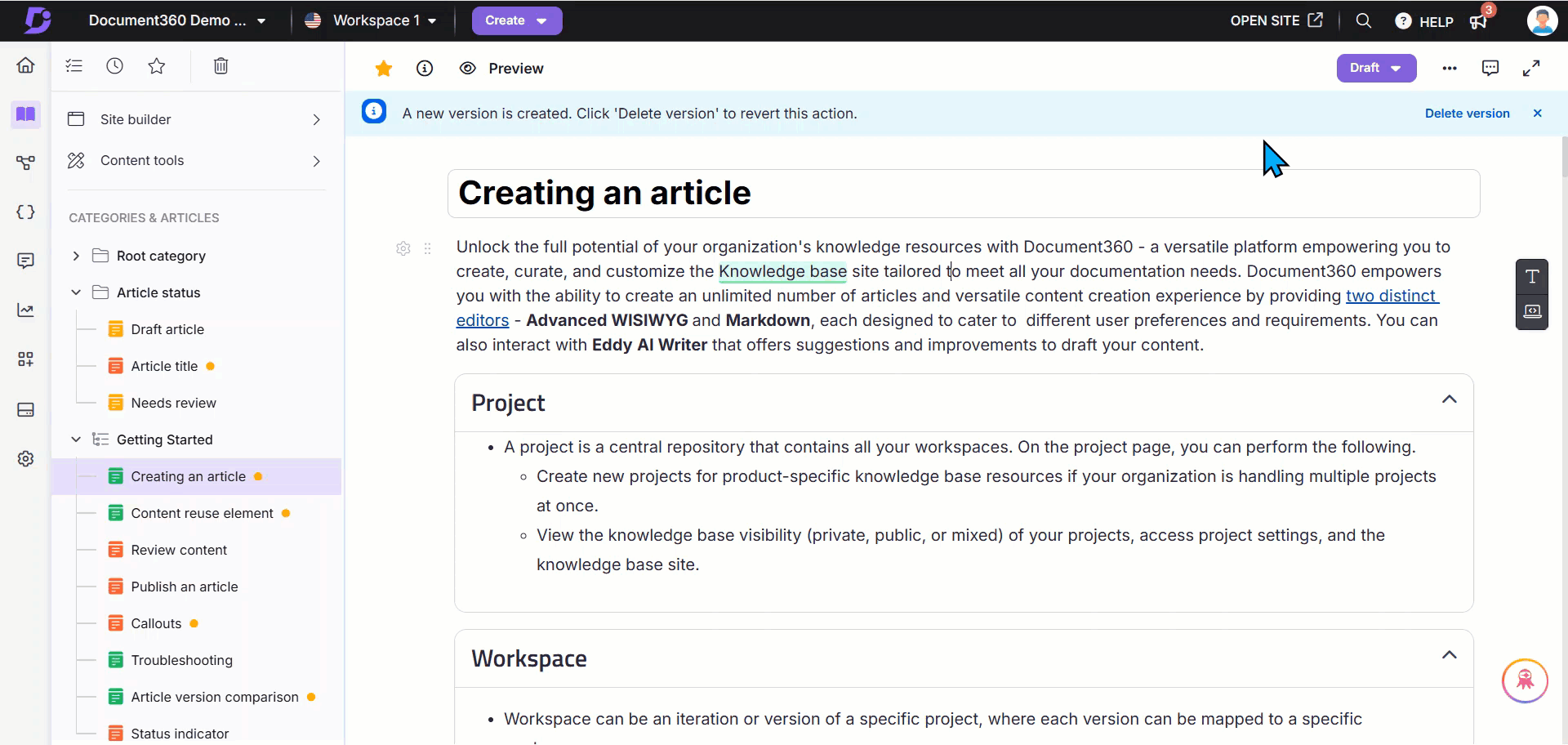
Een planningspublicatie bewerken
Volg de onderstaande stappen om een geplande publicatie te bewerken:
Navigeer naar het gewenste artikel in de Knowledge base portal.
Klik op het dropdownmenu Gepland in de rechterbovenhoek.
Klik op het pictogram Planning bewerken () om de benodigde wijzigingen in het publicatieschema uit te voeren.
Het paneel Planning bewerken verschijnt.
Wijzig de datum, tijd en tijdzone en voeg indien nodig opmerkingen toe.
Klik op Plannen om de wijzigingen op te slaan.

NOTITIE
Als u een gepland artikel onmiddellijk wilt publiceren, klikt u op het dropdownmenu naast Gepland dropdownmenu en selecteert u Publiceren.
Publicatie van planning annuleren
Volg de onderstaande stappen om een geplande publicatie te annuleren:
Navigeer naar het artikel in de Knowledge Base-portal.
Klik op de vervolgkeuzelijst Gepland .
Klik op het pictogram Planning annuleren () om de publicatie van het schema te annuleren.
.png)
Publicatie op meerdere artikelen plannen
Als u meerdere artikelen tegelijk wilt plannen, volgt u de onderstaande stappen:
Navigeer naar Documentatie () in de linkernavigatiebalk van de Knowledge base portal.
Navigeer in het linkernavigatiedeelvenster naar Alle artikelen.
U kunt ook naar een indextypecategorie gaan om alleen de artikelen te publiceren.
Selecteer de gewenste artikelen en klik op de knop Later publiceren of Publiceren indien nodig.
Kies de datum, tijd en tijdzone in het deelvenster Later publiceren .
Klik op Plannen.
Eenmaal gepland, verschijnt er een Publiceren later naast elk artikel. Als u de muisaanwijzer op dit pictogram plaatst, wordt de geplande publicatiedatum en -tijd weergegeven.
NOTITIE
Het publicatieproces wordt op het aangegeven tijdstip gestart. Er kan echter een vertraging van enkele seconden optreden bij het publiceren van de geselecteerde artikelen.
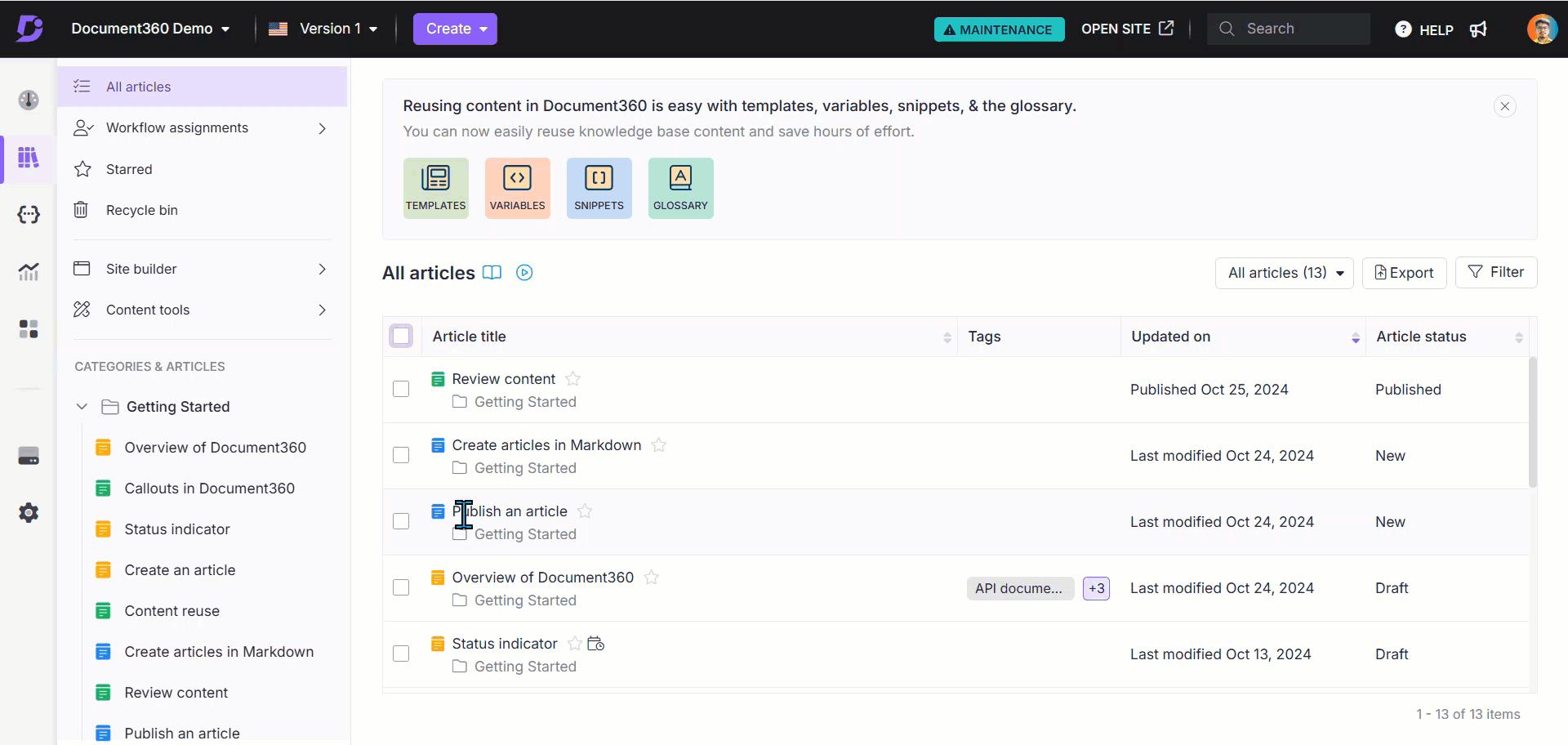
FAQ
Hoe publiceer je direct een artikel dat al gepland staat voor publicatie?
Zodra het artikel is gepland, gaat u naar het vervolgkeuzemenu Gepland in de rechterbovenhoek van uw Knowledge Base-portal en klikt u op Publiceren.
Kan ik een artikel bewerken als het eenmaal op de nominatie staat voor publicatie?
Nee, u kunt een artikel niet bewerken nadat u het hebt gepland voor publicatie. Eenmaal gepland, verschijnt er een banner met de tekst: "Bewerken is uitgeschakeld voor dit artikel omdat het gepland staat om te worden gepubliceerd." Dit betekent dat het geplande artikel niet bewerkbaar is. U kunt de geplande publicatie echter annuleren om bewerkingen aan te brengen. Dit werkt op dezelfde manier als het forken van een concept, behalve dat het forked concept nog niet is gepubliceerd.
Kan ik een gepland artikel publiceren via de klant-API?
Nee, geplande artikelen in de Knowledge Base-portal kunnen niet worden gepubliceerd via de klant-API.
Wat gebeurt er als ik een gepland artikel naar een andere werkruimte verplaats? Blijft het dan gepland?
Nee, de geplande publicatietijd wordt gewist zodra het artikel naar een andere werkruimte is verplaatst.